Como enviar mensagens organizacionais no Windows 11
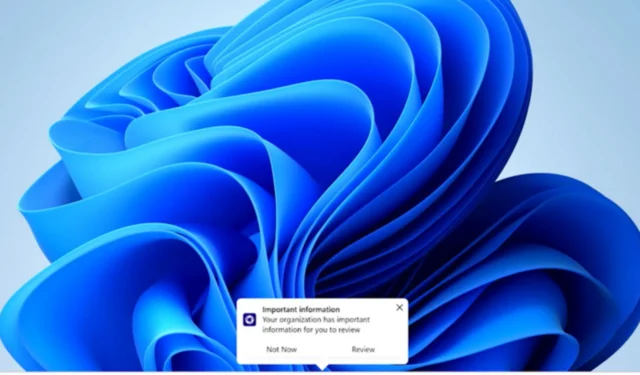
Depois de uma semana muito movimentada para a Microsoft , os usuários do Windows poderão enviar mensagens organizacionais no Windows 11 muito em breve.
A gigante da tecnologia com sede em Redmond anunciou o lançamento desse recurso em 31 de maio e vem com muitas atualizações e melhorias.
Você poderá editar e agendar mensagens organizacionais no Windows 11. Você também poderá enviar mensagens em 15 idiomas e até mesmo configurar links de URL totalmente personalizáveis.
Apenas certifique-se de que seu sistema operacional esteja atualizado para a versão mais recente, pois as mensagens organizacionais são compatíveis apenas com dispositivos que executam o Windows 11, versão 22H2 e posterior.
Sem mais delongas, vamos ao que interessa.
Veja como você pode enviar mensagens organizacionais no Windows 11
- Vá para o perfil do centro de administração do Microsoft Intune
- Quando estiver lá, vá até o painel Experiências do usuário final e selecione Mensagens organizacionais
- Clique em Mensagem e, em seguida, pressione o botão Criar . Um painel Criar mensagem aparecerá à direita.
- Aqui você pode começar a personalizar sua mensagem de acordo com suas necessidades, como você pode ver.
- Você pode nomear sua mensagem, colocar o logotipo da organização nela, URLs, etc.
- Você pode agendar suas mensagens em profundidade.
- No painel de escopo, você pode designar membros do grupo administrativo para ver, editar ou excluir a mensagem organizacional.
- O painel de atribuições permite selecionar os grupos para os quais deseja enviar as mensagens.
- E, finalmente, no painel Revisar+criar, você pode revisar sua mensagem antes de agendá-la.
Você precisará de alguns arquivos importantes, antes de criar suas mensagens. Para mensagens de marca, você precisará do seguinte:
- Três tamanhos de logotipos para sua organização em formato PNG com fundo transparente
- 48 x 48 pixels (para mensagens na área de Notificações)
- 64 x 64 pixels (para mensagens anexadas à barra de tarefas)
- 50 x 50 pixels ou 50 x 100 pixels (para mensagens do aplicativo Get Started)
- Se suas mensagens apresentarem links, verifique se as URLs usam nomes de domínio personalizados do Azure AD verificados .
O que você acha desse recurso? Será útil ou não? Deixe-nos saber na seção de comentários abaixo.


Deixe um comentário